photoshop中如何新建图层
发布时间:2017-05-11 10:48
相关话题
在photoshop中无论是修图还是绘图,大家都会用到核心功能,那就是图层。那么大家知道photoshop中如何新建图层吗?下面是小编整理的photoshop中如何新建图层的方法,希望能帮到大家!
photoshop中新建图层的方法
在图层面板中创建图层:单击图层面板中创建新的图层按钮。如图。则可以在当前的图层上方新建一个图层。按住Ctrl,并单击创建新图层的按钮,可以在图层的下方新建一个新的图层。如图
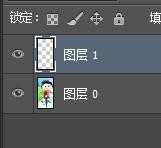
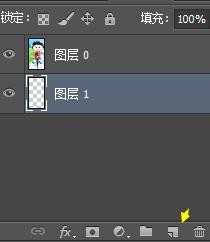
用“新建”创建图层:我们在新建图层的同时还要设置图层的属性(名称,颜色)可以“图层>新建>图层”或者Alt+面板中的创建图层按钮打开新建图层对话框,并进行设置处理。两种操作都可以达到目标
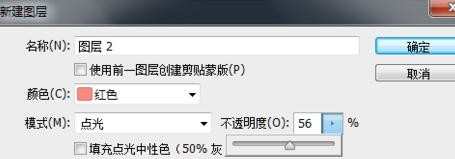
通过拷贝的图层创建图层:我们用方框选中图像,按住Ctrl+J或者“图层>新建>通过拷贝的图层”可以将选中的图像复制到新的图层中,原图保持不变


通过剪切的图层创建新的图层:可以执行“图层>新建>通过剪切的图层”或shift+Ctrl+J快捷键豆可以达到目标。如图

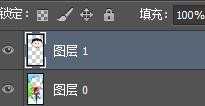


photoshop中如何新建图层的评论条评论